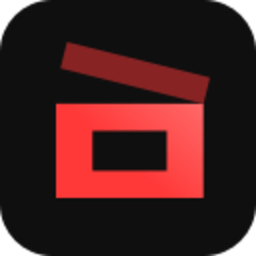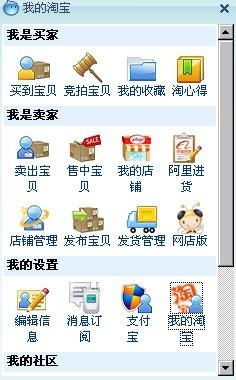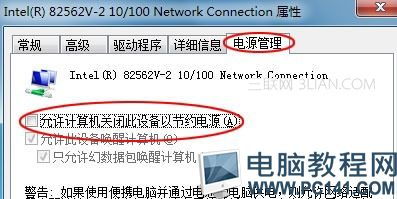电脑时间无法与网络同步?快来看看解决办法!
在使用电脑的过程中,有时可能会遇到电脑时间与实际时间不同步的问题。这不仅会影响我们的日常生活和工作,还可能导致一些系统混乱和错误。针对电脑无法同步网络时间的问题,本文将详细介绍其原因和解决方法,旨在帮助用户更好地管理和维护电脑时间,确保时间的准确性和一致性。

电脑无法同步网络时间的原因
1. Windows Time服务未启动

电脑默认会从互联网上的时间服务器同步时间,而这一过程依赖于Windows Time服务的正常运行。如果Windows Time服务未启动或被禁用,则无法从Internet上同步时间。在Windows 7系统中,可以通过以下步骤确认Windows Time服务是否启动:依次点击“桌面”>“计算机”>“管理”>“服务和应用程序”>“服务”,找到Windows Time,右击选择“属性”,确认“启动类型”为“自动”,“服务状态”为“已启动”。

2. Internet时间服务器设置不正确
电脑从Internet同步时间,是从网络上的时间服务器同步的。如果电脑上设置的时间服务器不正确,将无法同步时间。在Windows 7系统中,可以点击电脑桌面右下角的显示时间,依次点击“更改日期和时间设置”>“Internet时间”>“更改设置”,确认服务器设置是否正确。一般情况下,使用默认的time.windows.com即可,如果无法同步成功,可以尝试更换其他的时间服务器,如国家授时中心服务器210.72.145.44,再重新同步时间。
3. 路由器过滤设置
路由器上设置了上网控制或防火墙功能,屏蔽了Internet时间服务器的相关端口,会导致电脑无法从Internet同步时间。请检查路由器管理界面中上网控制或防火墙功能的相关规则,如非必要,请关闭这些过滤功能。
4. 宽带线路问题
前端网络服务商屏蔽了123端口(网络时间协议NTP所用到的端口),导致电脑无法获取到当前时间。检测方法:将电脑与路由器前端的宽带线路直接连接,关闭电脑上的防火墙,检查电脑是否能够获取到当前的时间。如果电脑不能获取,则说明是前端网络服务商屏蔽了相关端口。建议联系前端网络服务商解决。
5. 软件问题和系统错误
电脑系统的时钟软件可能出现故障或错误设置,导致时间不准确。例如,时区设置错误或系统时钟软件故障,都会影响时间同步。此时,可以通过手动校准时间、修复软件问题或调整时区设置来解决。
6. 硬件问题
电脑的内部时钟电池可能损坏或电量不足,导致时间不同步。在电脑主板上有块纽扣大的电池,这块电池的作用是在电脑关闭以后继续为主板上的BIOS模块供电,保存BIOS设置信息(包括电脑上的时间),并在断电的情况下提供时钟运行。如果此电池老化、没电或出现故障,会导致电脑时间无法同步。此时,可以更换新的CMOS电池来解决问题。
电脑无法同步网络时间的解决方法
1. 启动Windows Time服务
以Windows 7系统为例,依次点击“桌面”>“计算机”>“管理”>“服务和应用程序”>“服务”,找到Windows Time服务,右击选择“属性”,确认“启动类型”为“自动”,“服务状态”为“已启动”。如果服务未启动,点击“启动”按钮,并确保“启动类型”为“自动”,以便系统每次启动时自动启用该服务。
2. 设置正确的Internet时间服务器
点击电脑桌面右下角的显示时间,依次点击“更改日期和时间设置”>“Internet时间”>“更改设置”,确认服务器设置是否正确。默认情况下,使用time.windows.com作为时间服务器。如果无法同步,可以尝试更换其他的时间服务器,如国家授时中心服务器210.72.145.44,然后再点击“立即更新”按钮进行同步。
3. 关闭路由器的过滤设置
登录路由器管理界面,检查上网控制或防火墙功能的相关规则,确保没有屏蔽Internet时间服务器的相关端口。如非必要,可以关闭这些过滤功能,以确保时间同步不受影响。
4. 联系网络服务商
如果宽带线路问题导致时间无法同步,可以尝试将电脑直接连接到宽带线路,关闭防火墙,检查是否能获取到当前时间。如果无法获取,可能是前端网络服务商屏蔽了相关端口,建议联系网络服务商解决。
5. 手动校准时间和时区设置
如果以上方法无法解决问题,可以手动校准电脑时间,确保与实际时间一致。同时,检查电脑的时区设置是否正确,手动调整时区设置以解决时间不同步问题。在Windows系统中,可以通过“设置”>“时间和语言”>“日期和时间”来进行时间和时区设置。
6. 修复软件问题和更换时钟电池
如果电脑时间不同步是由于软件问题引起的,可以尝试修复或重装时钟相关的软件。同时,检查电脑的内部时钟电池是否损坏或电量不足,如有必要,更换新的时钟电池。
7. 使用网络时间同步服务
电脑可以通过互联网自动同步时间,确保时间的准确性。可以开启系统的自动时间同步功能,电脑将在联网的情况下,根据时间误差自动进行时间同步。在Windows系统中,可以通过“设置”>“时间和语言”>“日期和时间”,开启“自动设置时间”和“自动设置时区”功能。
总结
电脑无法同步网络时间的问题可能由多种原因引起,包括Windows Time服务未启动、Internet时间服务器设置不正确、路由器过滤设置、宽带线路问题、软件问题和系统错误、硬件问题等。为了解决这个问题,我们可以采取启动Windows Time服务、设置正确的Internet时间服务器、关闭路由器的过滤设置、联系网络服务商、手动校准时间和时区设置、修复软件问题和更换时钟电池、使用网络时间同步服务等方法。
通过以上方法,我们可以确保电脑时间与实际时间保持一致,避免因时间不同步而导致的混乱和错误。同时,保持电脑时间的准确性也有助于提高系统的运行效率和稳定性。希望这些方法能帮助您解决电脑时间不同步的问题,让您的电脑使用更加顺利和便捷。
- 上一篇: 全面解析:另一个伊甸龙宫城外传高效攻略
- 下一篇: 如何轻松关闭手机微信的深色模式?
-
 微信链接无法打开?快来看看解决办法!资讯攻略11-21
微信链接无法打开?快来看看解决办法!资讯攻略11-21 -
 上网正常却无法访问QQ空间?快来看看解决办法!资讯攻略11-06
上网正常却无法访问QQ空间?快来看看解决办法!资讯攻略11-06 -
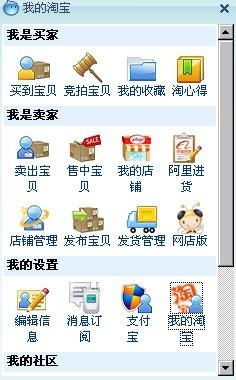 淘宝网无法访问?快来看看解决方法!资讯攻略02-23
淘宝网无法访问?快来看看解决方法!资讯攻略02-23 -
 微信无法登录?快来看看可能的原因!资讯攻略12-08
微信无法登录?快来看看可能的原因!资讯攻略12-08 -
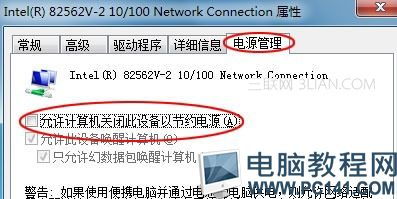 网络老掉线?快来看看可能的原因!资讯攻略11-21
网络老掉线?快来看看可能的原因!资讯攻略11-21 -
 电脑时间无法同步怎么解决?图文教程资讯攻略11-10
电脑时间无法同步怎么解决?图文教程资讯攻略11-10